windows10怎么看显卡是一些许多客户较为在乎的信息,客户们如今购买手机第一标准便是配备,因而明白看显卡是许多初学者的第一步,那样windows10怎么看显卡呢,根据编码实际操作就可以让计算机见到现阶段的显卡配置十分的简易哦。下边便是windows10怎么看显卡方式简介的主要内容。
windows10怎么看显卡
1.打开运行框输入代码
按住win+R打开运行框,键入【dxdiag】,点击确定。
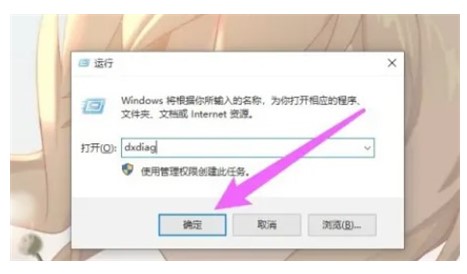
2.进到表明
在工具栏点击表明选择项。
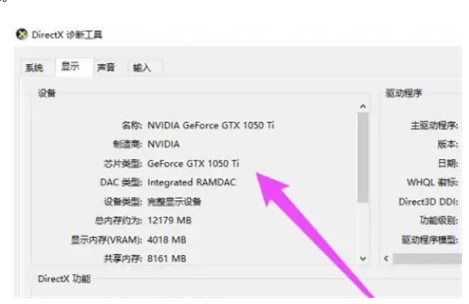
3.查看显卡信息
能够看见独立显卡的详尽信息。
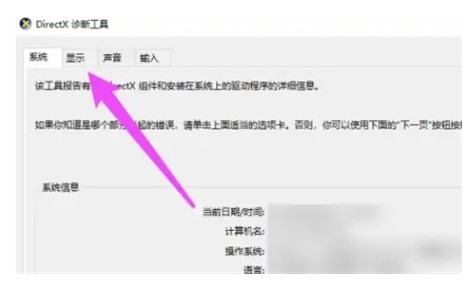
之上便是有关windows10怎么看显卡的具体内容了,我希望可以帮到大伙儿。
以上是windows10如何看显卡windows10怎么看显卡方式详细介绍的详细内容。更多信息请关注PHP中文网其他相关文章!
声明
本文转载于:Win7之家。如有侵权,请联系admin@php.cn删除

热AI工具

Undresser.AI Undress
人工智能驱动的应用程序,用于创建逼真的裸体照片

AI Clothes Remover
用于从照片中去除衣服的在线人工智能工具。

Undress AI Tool
免费脱衣服图片

Clothoff.io
AI脱衣机

AI Hentai Generator
免费生成ai无尽的。

热门文章
R.E.P.O.能量晶体解释及其做什么(黄色晶体)
4 周前By尊渡假赌尊渡假赌尊渡假赌
R.E.P.O.最佳图形设置
4 周前By尊渡假赌尊渡假赌尊渡假赌
刺客信条阴影:贝壳谜语解决方案
2 周前ByDDD
R.E.P.O.如果您听不到任何人,如何修复音频
1 个月前By尊渡假赌尊渡假赌尊渡假赌
R.E.P.O.聊天命令以及如何使用它们
1 个月前By尊渡假赌尊渡假赌尊渡假赌

热工具

螳螂BT
Mantis是一个易于部署的基于Web的缺陷跟踪工具,用于帮助产品缺陷跟踪。它需要PHP、MySQL和一个Web服务器。请查看我们的演示和托管服务。

适用于 Eclipse 的 SAP NetWeaver 服务器适配器
将Eclipse与SAP NetWeaver应用服务器集成。

VSCode Windows 64位 下载
微软推出的免费、功能强大的一款IDE编辑器

SublimeText3 英文版
推荐:为Win版本,支持代码提示!

ZendStudio 13.5.1 Mac
功能强大的PHP集成开发环境




